インデックスページを作る・その2〜ナビ編〜
ナビゲーションの仕組み
続いて、ナビゲーションをMT化していきます。
今表示しているぺージ1、2…というのは、HTMLで書いているものなので、
MovableType.net で作ったウェブページが表示されているわけではありません。

ナビ部分です。
これを、 MovableType.net 上で作ったぺージのタイトルが並ぶようにします。
まずは管理画面、ウェブページ>新規から、ウェブぺージをいくつか作りましょう。

わかりやすいタイトルをつけてあげましょう。
作ったら、 再びテンプレート編集画面に戻ります。
ウェブページ関連のMTタグをご紹介します。ウェブページ一覧を表示させるには、その範囲を<mt:Pages>〜〜</mt:Pages>で囲み、
その中にウェブページのタイトルを表示させる<$mt:PageTitle$>、
ウェブページのアドレスを表示させる、<$mt:PagePermalink$>を使います。
- <mt:Pages>
- ウェブページの一覧を表示するためのMTタグです。ブロックタグと呼ばれる種類に属します。タグの種類についてはこのあと解説します。
- https://movabletype.net/tags/2007/08/pages.html
- <$mt:PageTitle$>
- ウェブページのタイトルを表示します。
- https://movabletype.net/tags/2007/08/pagetitle.html
- <$mt:PagePermalink$>
- 現在のページのアーカイブへの絶対 URL を表示します。
- https://movabletype.net/tags/2007/08/pagepermalink.html
タグの種類
上で、<mt:Pages>〜〜</mt:Pages>で「囲む」 、また「ブロックタグ」と解説しました。
実はMTタグには種類があり、その種類によって使い方が異なります。
- ブロックタグ
- 開始タグと終了タグがあり、ひとまとまりのテンプレートを囲みます。(HTMLタグのような使い方ですね。)
<mt:Pages>は、これにあたります。 - ファンクションタグ
- 単体での利用が可能です。どこでも利用可能なもの、特定のブロックタグの囲み内でのみ、利用可能なものがあります。
例えば、ページ名やページのアドレスを取得したい場合は、<mt:Pages>〜〜</mt:Pages>のブロックタグで囲んであげると、 そのブロック内のページの名前が、ファンクションタグ<$mt:PageTitle$>で取得できるようになります。
あ!ファンクションタグは"$"で囲まれてるんだ!
タグの種類について、詳しくはこちらのページに書かれているので参考にしてみてくださいね!
タグリスト>テンプレートタグの種類と働き
ナビゲーションを表示させる
以上を踏まえて、ウェブページのタイトルとリンク先をMTタグで取得できるように記述してみます。
一度、ナビに関するすべての記述を削除し、以下のコードに書き換えましょう。

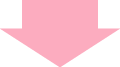
<ul class="navi-list">
<mt:Pages>
<li>
<a href="<$mt:PagePermalink$>"><$mt:PageTitle$></a>
</li>
</mt:Pages>
</ul>一旦、サンプルに実装されているホバーの仕組みをなくしてしまいます。(後でまたつけますので安心してくださいね。)
ページの数だけを自動で取得してくれるので以前より短くなります。
これで保存してみると…

ぺージが表示され、メニューになりました!!
フォルダ内のウェブページを取得する
さて、このナビゲーション。このままでもいいのですが、さらに MovableType.net の機能に合わせて改良していく必要があります。それはどこかというと…
フォルダ!!
ウェブぺージはフォルダに入れることができます。ウェブぺージをフォルダ構造にしたら、ナビにはフォルダ名を表示させたいですよね。
ナビにはフォルダ名が並んでいて、ホバーしたら中にあるぺージ名がでてきてくれたらいいな〜
ホバーの仕組みはCSSの方に用意してあるので、ここではフォルダ名と、中のウェブページ名を表示する方法を覚えましょう。
確認のため、管理画面のウェブページ>フォルダ フォルダ作成から新しいフォルダを作ります。
新規でウェブページを作成し、作成したフォルダに入れておきます。これで準備は完了です!
サブカラムの ウェブページ>一覧 から、フォルダ内の階層を確認することができます。
こんな感じになっていればOKです。

ウェブページの階層をホバーで表示する部分を再度作っていきます。
削除したホバーのCSSに対応させたHTMLをもとに、先ほどのMTタグを入れたものが、こちらのコードです。
<ul class="navi-list">
<mt:Pages>
<li>
<a href="<$mt:PagePermalink$>"><$mt:PageTitle$></a>
<ul class="navi-list__sub">
<li><a href="#">サブメニュー</a></li>
<li><a href="#">サブメニュー</a></li>
<li><a href="#">サブメニュー</a></li>
<li><a href="#">サブメニュー</a></li>
</ul>
</li>
</mt:Pages>
</ul>これをもとに考えてみましょう。
また、フォルダの中にフォルダを置くこともできるので(ここでは最上位のフォルダ・サブフォルダと呼びます)すべてのフォルダの中に入っているぺージが表示できるようにします。
- <mt:TopLevelFolders>
- 現在のフォルダに関わりなく、最上位のフォルダからサブフォルダを含めたリストを表示するブロックタグです。
<mt:TopLevelFolders>〜</mt:TopLevelFolders>で囲んで使います。
https://movabletype.net/tags/2015/03/mttoplevelfolders.html - <mt:SubFolders>
- 現在のフォルダのサブフォルダを階層化して一覧表示するブロックタグです。
- https://movabletype.net/tags/2015/12/subfolders.html
- <$mt:FolderLabel$>
- フォルダの名前を表示します。
- https://movabletype.net/tags/2007/08/folderlabel.html
- <$mt:SubFolderRecurse$>
- そのフォルダに属するサブフォルダの
mt:SubFoldersブロックを表示します - https://movabletype.net/tags/2015/12/subfolderrecurse.html
これをホバーができるHTMLに組み込みます。

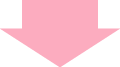
<ul class="navi-list">
<mt:TopLevelFolders>
<li>
<a href="#">
<$mt:FolderLabel$>
</a>
<ul class="navi-list__sub">
<mt:Pages>
<li>
<a href="<$mt:PagePermalink$>">
<$mt:PageTitle$>
</a>
</li>
</mt:Pages>
<mt:SubFolders>
<li class="navi-list__sub--title">
<$mt:FolderLabel$>
</li>
<mt:Pages>
<li>
<a href="<$mt:PagePermalink$>">
<$mt:PageTitle$>
</a>
</li>
</mt:Pages>
<$mt:SubFolderRecurse$>
</mt:SubFolders>
</ul>
</li>
</mt:TopLevelFolders>
</ul>これでフォルダ名とフォルダに含まれたページが表示されました。

最後に、フォルダに入っていないページを表示するための記述
<mt:Pages no_folder="1">
<li>
<a href="<$mt:PagePermalink$>">
<$mt:PageTitle$>
</a>
</li>
</mt:Pages>を、<mt:TopLevelFolders>〜</mt:TopLevelFolders>の後ろに追加しましょう。
- no_folder="1"
- フォルダに属さない、トップレベルに作成されたウェブページのみを表示する、モディファイアです。モディファイアについては後ほど詳しく説明します。
- https://movabletype.net/tags/2007/08/pages.html
最終的なコードはこうなりました。
<ul class="navi-list">
<mt:TopLevelFolders>
<li>
<a href="#">
<$mt:FolderLabel$>
</a>
<ul class="navi-list__sub">
<mt:Pages>
<li>
<a href="<$mt:PagePermalink$>">
<$mt:PageTitle$>
</a>
</li>
</mt:Pages>
<mt:SubFolders>
<li class="navi-list__sub--title">
<$mt:FolderLabel$>
</li>
<mt:Pages>
<li>
<a href="<$mt:PagePermalink$>">
<$mt:PageTitle$>
</a>
</li>
</mt:Pages>
<$mt:SubFolderRecurse$>
</mt:SubFolders>
</ul>
</li>
</mt:TopLevelFolders>
<mt:Pages no_folder="1">
<li>
<a href="<$mt:PagePermalink$>">
<$mt:PageTitle$>
</a>
</li>
</mt:Pages>
</ul>これで保存してみると…
 フォルダ名、フォルダに入っていないページの全てを表示できました!
フォルダ名、フォルダに入っていないページの全てを表示できました!
フォルダを増やしたりして、確認してみてくださいね。

